Procedimiento Quick En Revisiones
Al activar este permiso especial permitimos que nuestros técnicos hagan revisiones rápidas sobre los equipos del cliente.
Desde el Panel de Control / Clientes / Clientes de Servicio, filtramos y buscamos el Cliente de Servicio.
Una vez en la ficha del Cliente de Servicio, entraremos en el menu de Periodicidad.
Seleccionamos o Creamos (en caso de no tener Periodicidad) y en el menu que nos ofrece el Sistema de Programación de Periodicidades seleccionaremos para cuál Periodicidad queremos permitir el procedimiento Quick
Una vez activado este permiso, en los dispositivos móviles al técnico le aparecerán dos nuevos botones, y con ellos podrán hacer lo siguiente:
- quick rojo  : nuestros técnicos pueden dar por revisados todos o un grupo de equipos y dejarlos
: nuestros técnicos pueden dar por revisados todos o un grupo de equipos y dejarlos
tal y como estaban la última vez que se revisaron. Esta aplicación es útil, por ejemplo, en las
revisiones trimestrales en el sector PCI (generalmente revisiones oculares en las que
habitualmente los equipos están como estaban); nuestro técnico activa el quick rojo en su móvil
dejando todo igual, como estaba, y empieza la revisión; si ve alguna anomalía grave, localiza el
equipo e introduce dicho fallo en ese equipo concreto.
- quick verde  : nuestros técnicos pueden dar por revisados todos o un grupo de equipos y dejarlos
: nuestros técnicos pueden dar por revisados todos o un grupo de equipos y dejarlos
todos bien, sin anomalías, atendiendo a las especificaciones que nuestro responsable técnico
haya hecho en esos equipos. Una situación recomendable en clientes con pocos equipos.
En los dispositivos móviles, el procedimiento es el siguiente:
Si pulsamos el icono bola turquesa  trabajos de la pantalla principal de G3w accedemos a la pantalla preselección
trabajos de la pantalla principal de G3w accedemos a la pantalla preselección
de trabajos.
Si introducimos un filtro y pulsamos el botón Trabajos 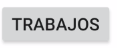 accedemos a la pantalla trabajos seleccionados que
accedemos a la pantalla trabajos seleccionados que
recoge todos los trabajos preseleccionados que cumplen los filtros introducidos en la pantalla preselección de trabajos.
Si seleccionamos uno de estos trabajos de la parte superior de la ventana y pulsamos el botón ver ítems 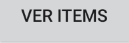
accedemos a la pantalla inventario equipos que nos muestra el inventario de equipos del cliente.
Si pulsamos el botón iniciar trabajo 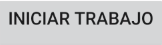 accedemos a la pantalla ejecución de trabajos. tras aceptar las normas
accedemos a la pantalla ejecución de trabajos. tras aceptar las normas
de seguridad y confirmar o modificar el cómputo del desplazamiento total.
En la pantalla del dispositivo aparecerán dos nuevos botones, pero solo en aquellos trabajos que tienen permitido el procedimiento Quick
El técnico al pulsar sobre cualquiera de los botones Quick el Sistema indica un Aviso, que se tendrá que aceptar o no, si se quiere utilizar el procedimiento.
El mensaje del botón Quick verde  es:
es:
El mensaje del botón Quick Rojo  es el siguiente;
es el siguiente;
Related Articles
Activación De Un Equipo
Cuando perdemos el mantenimiento de un cliente podemos proceder a eliminar sus equipos o a inactivarlos. En cualquier de los 2 casos, nuestros técnicos ya no podrán visualizar dichos equipos en pantalla, por lo que no podrán interactuar con ellos. ...Agregar, Modificar, Eliminar Valores En Los Campos de Selección
Gestiona3w, permite crear, modificar o eliminar valores en los Campos de Tipo Selección de cualquier tipología que seleccionemos. Para poder realizar estos ajustes, desde el Panel de Control / menu Mantenimiento / Campos de selección, desplegamos el ...Configurar las Actas de Revisión
La nueva característica de configuración de actas de revisión en Gestiona3w ofrece a los usuarios la posibilidad de personalizar los informes de mantenimiento de equipos. Este informe es esencial para comunicar eficazmente a los clientes los ...Establecimiento De Los Valores Correctos En Campos De Tipo Chequeo
G3w nos permite establecer los valores correctos en los campos de tipo chequeo. Los valores de estos campos de chequeo sólo pueden ser de 2 tipos: correcto o incorrecto. Por ejemplo, el campo “Está caducado” de un equipo de la tipología “extintor” ...Cómo Convertir Trabajos No Facturables Pueden Convertirse En Facturables
Podemos modificar la situación de facturación de un trabajo desde la ficha de la tarea / botón no facturable o desde la ficha de la tarea / botón facturable según el sentido del cambio.